Cómo guardar una página web en formato PDF en móvil y PC
Ya sea en tu computadora o tu móvil, el proceso de guardar una página web en PDF es rápido y sencillo, y lo mejor es que no requiere conocimientos técnicos avanzados.
Cuando navegas por la web y te encuentras con una página que tiene información interesante que podría ser útil para tu trabajo o un proyecto escolar, es posible que desees guardar ese sitio como favorito en tu navegador para leerlo más tarde.
Sin embargo, existe una forma más eficaz de tener esta información de forma más cómoda: guardarla en formato PDF. Este método, que puedes realizar tanto en tu teléfono móvil como en tu ordenador, te permitirá acceder al contenido tal y como lo viste, sin cambios ni necesidad de conexión a Internet.
El proceso es bastante sencillo, de hecho, no necesitas ser un experto para hacerlo. Entrar en un sitio web y convertirlo a formato PDF es algo que se puede hacer sin demasiadas complicaciones. A continuación te explicamos cómo hacerlo en diferentes navegadores y dispositivos.
Guardar un sitio web en PDF desde el navegador
Chrome es uno de los navegadores más utilizados a nivel mundial y ofrece una función muy útil para guardar páginas web como PDF, aunque también aplica para otros navegadores, como Microsoft Edge, Firefox, Vivaldi, Brave, entre otros.
Esta opción es particularmente útil cuando necesita conservar el diseño exacto y el contenido completo de una página para su posterior revisión. Con la opción de impresión, puede convertir cualquier sitio web en un archivo PDF sin necesidad de herramientas adicionales.
- Abra la página web que desea guardar como PDF en Chrome o su navegador favorito.
- Haga clic en los tres puntos verticales en la esquina superior derecha del navegador para abrir el menú.
- Seleccione la opción Imprimir. También puedes usar el atajo de teclado. Ctrl + P (Cmd + P en Mac).
- En la ventana de impresión que aparece, cambie el destino de la impresora a Guardar como pdf.
- Ajuste cualquier configuración adicional que necesite, como el diseño y el rango de páginas.
- Finalmente, haga clic Mantener y elija la ubicación donde desea almacenar el archivo PDF.
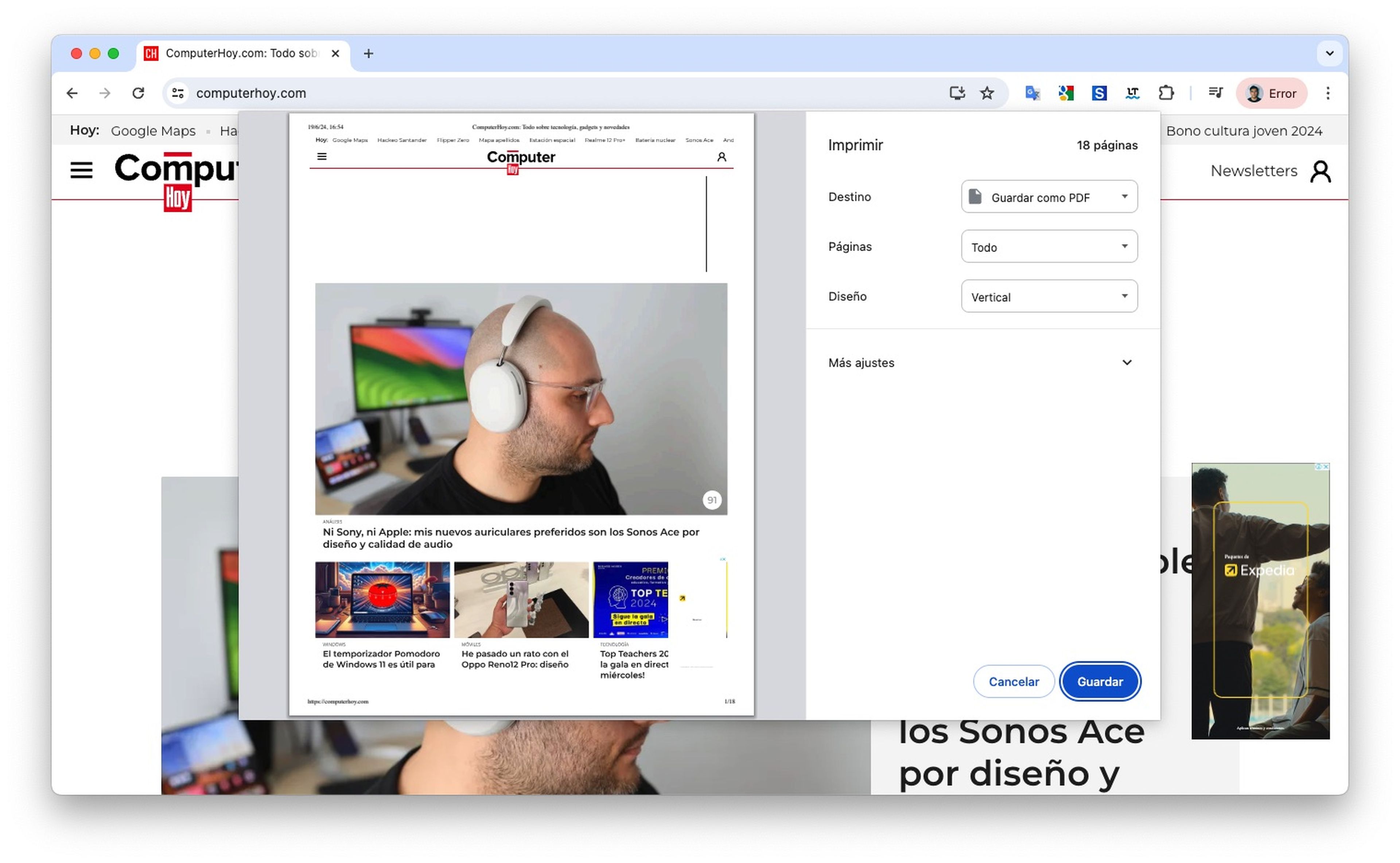
Computadora hoy
Guardar un sitio web en PDF desde Safari
Safari es el navegador predeterminado en los dispositivos Apple y también permite a los usuarios guardar páginas web como PDF de manera eficiente. Esta función es especialmente útil para usuarios de dispositivos móviles Mac e iOS que desean conservar una copia digital del contenido web.
Hacerlo es igual de sencillo, ya que simplemente debes acceder a los ajustes del navegador, ya sea en tu iPhone o iPad y seguir los siguientes pasos:
- Abra Safari y navegue hasta la página web que desea guardar.
- Seleccione el icono Compartir en la barra inferior.
- Se abrirá un nuevo menú, en el cual deberás hacer clic en el botón con la palabra Opciones.
- Elegir PDF y regrese al menú, desplácese hasta el final y haga clic en Guardar en archivos.
- De esta forma tendrán la página web en PDF para que puedas verla cuando quieras.
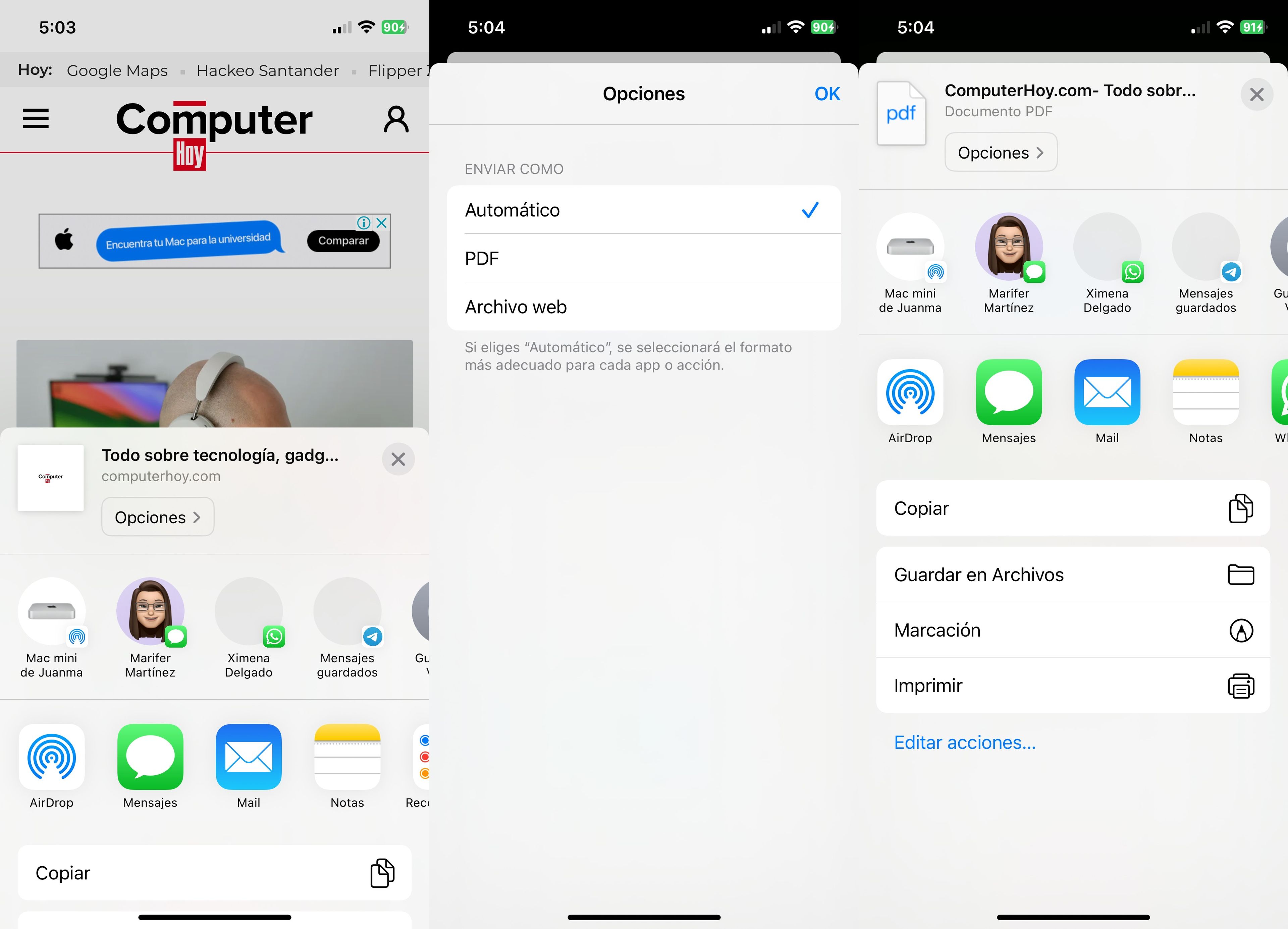
Computadora hoy
Guardar un sitio web en PDF desde Chrome para Android
Si usa Chrome en un dispositivo Android, Convertir páginas web a PDF es una tarea sencilla que puedes realizar directamente desde la aplicación del navegador.. Siempre que necesite acceso sin conexión a información o desee conservar una copia de referencia de una página web específica, este método es más que necesario.
El proceso es rápido y no requiere la instalación de aplicaciones adicionales, simplemente navega por las funciones de Google Chrome hasta encontrar la característica deseada.
- Abra Chrome y navegue hasta la página web.
- Toque los tres puntos verticales en la esquina superior derecha para abrir el menú.
- Elegir Compartir y luego Imprimir.
- En la ventana que se abre, seleccione Guardar como pdf.
- Puede ajustar los detalles de su documento, como el tamaño y el color.
- Toque el ícono de PDF y elija la ubicación donde desea guardar el archivo, asígnele un nombre y toque Mantener.
Guarde un sitio web en PDF desde Chrome para iOS
Para guardar una página web en PDF usando Chrome en un dispositivo iOS, como el iPhone, aunque también se aplica al iPad, el proceso es ligeramente diferente pero igual de sencillo de realizar.
Esta funcionalidad permite a los usuarios de Apple conservar copias digitales de sitios web para referencia futura, lo cual es muy útil si estás realizando un trabajo de investigación en el trabajo o un proyecto en la escuela.
- Abra Chrome y navegue hasta la página web que desea guardar como PDF.
- Toca el ícono de compartir (un cuadrado con una flecha hacia arriba) en la esquina superior derecha.
- Desplácese hacia abajo y seleccione Imprimir.
- Utilice dos dedos para pellizcar en la vista previa de impresión y convertir la página a PDF.
- Toca el ícono de compartir nuevamente y selecciona Guardar en archivos.
- Elija la ubicación para guardar su PDF, asigne un nombre al archivo y toque Mantener.
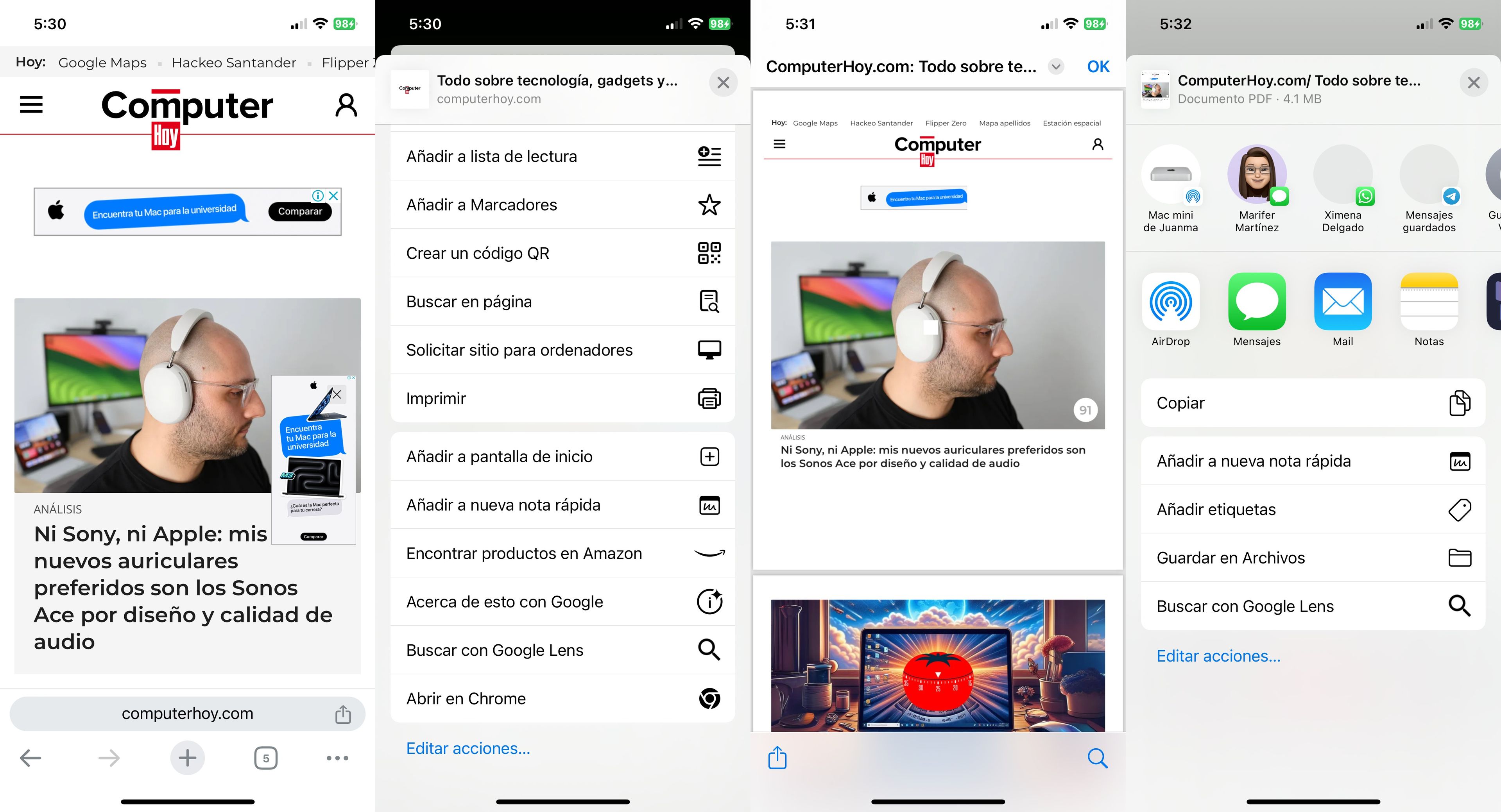
Computadora hoy
Si necesita más opciones de personalización o desea guardar varias páginas a la vez, puede utilizar herramientas de terceros como Cambio de PDF, NovaPDF cualquiera Adobe Acrobat. Estos ofrecen funciones adicionales como la posibilidad de editar el PDF antes de guardarlo, añadir marcas de agua o protegerlo con contraseña.
Guardar páginas web en PDF Es una forma práctica de conservar información importante y tenerla siempre a mano. Ya sea para tu trabajo, tus estudios o simplemente para leer más tarde, este formato te ofrece una forma cómoda y segura de acceder a tu contenido favorito.
Conocido cómo trabajamos en Computerhoy.
Etiquetas: PDF, Trucos
